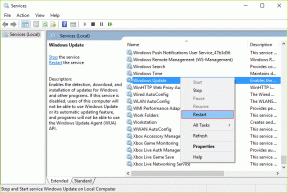Kako onemogočiti določene razširitve za Chrome za določena spletna mesta
Miscellanea / / November 29, 2021

Ko je vaš pomnilnik omejen in nepremičnine brskalnika ravno toliko, morate resnično upravljati vse razširitve, ki ste jih naložili v brskalnik. Bog ve, brez njih ne moremo.
Ogledali smo si Kontekst, urejen mali super-podaljšek, ki nam je pomagal inteligentno združite naše razširitve v skupine in jih omogočite ali onemogočite glede na njihovo uporabnost. No, zdaj pa si poglejmo še eno razširitev, imenovano (kaj drugega) Avtomatizacija razširitev ki deluje bolj intuitivno z omogočanjem ali onemogočanjem razširitev za določena spletna mesta.
Dve izraziti prednosti uporabe avtomatizacije razširitev
Avtomatizacija razširitev ustavi delovanje drugih razširitev v ozadju in porabo pomnilnika. Ko pa pridete na spletno mesto, kjer potrebujete določeno razširitev, da je aktivna, je avtomatizacija razširitev samodejno omogoči, tako da lahko omenjena razširitev deluje tako, kot je mišljena na določenem Spletna stran.
V funkciji je avtomatizacija razširitev zelo preprost pripomoček. Toda koristi, ki vam jih prinaša, so očitne. Druga neposredna vloga Extension Automation je, da zmanjša vaš vizualni nered z odstranitvijo trenutno nepotrebne razširitve in jih skrije, dokler jih ni treba omogočiti na določenem Spletna stran.
Nastavitev za avtomatizacijo
Po namestitvi boste morali porabiti nekaj časa za njegovo nastavitev. Kot lahko vidite na spodnjem zaslonu, Extension Automation navaja vse vaše nameščene razširitve. Vse kar morate storiti je, da izberete omogoči in nato izberete par razširitev-spletno mesto, da avtomatizacija začne delovati.

Na primer, morda boste želeli prebrati naše članke z jasno, dodatek Evernote, ki pomaga pri berljivosti in jih tudi shrani v Evernote za več produktivno brskanje po spletu. Lahko pa tudi onemogočite razširitev za določeno spletno mesto, kjer je bolj ovira. Uporabljam razširitev, imenovano HoverZoom, ki je odlična razširitev, vendar postane dražilna na nekaterih spletnih mestih, kjer ne želim, da poveča slike, ko miška lebdi na njih. Lahko ga nastavim tako, da je onemogočen za ta določena spletna mesta.

Dobra stvar pri avtomatizaciji razširitev je, da ne morete uporabljati samo spletnih naslovov, temveč tudi ključne besede za spremljanje avtomatizacije razširitve. Avtomatizacija razširitev bo samodejno aktivirala izbrane razširitve za določene ključne besede. Orodje za brskanje vodi "zavihke" za vse svoje odprte zavihke. Če želite preklopiti med omogočanjem in onemogočanjem razširitve sproti, kliknite ikono za to razširitev.

Zaključek
Takojšnje koristi so boljša učinkovitost, če jo imate odprtih preveč zavihkov. Tega včasih ni mogoče neposredno izmeriti, toda tisto, kar boste lahko bolj cenili, je zmanjšan vizualni nered. Preizkusite avtomatizacijo razširitev in nam povejte, ali bi vam lahko prinesla ti dve neposredni prednosti.